تعد خاصية touch par خاصية مميزة وموجودة داخل أجهزة ماك والتي تميزها عن العديد من الأجهزة المختلفة حيث تعتبر الميزة الموجودة داخل أجهزة macbook مفيدة للعديد من المستخدمين ألا أن بعض المستخدمين لهذا النوع من الأجهزة يصفون الخاصية بأنها ليست قابلة للإستعمال حيث انه يحدث توقف دائم أثناء استخدامها حيث تتعرض للتوقف الدائم في العديد من الأوقات فإذا واجهتك مشكلة عدم إمكانية تشغيل هذه الخاصية فكل فهناك مجموعة من الخطوات والتي يجب عليك اتباعها وذلك دون الحاجة إلي إعادة تشغيل جهازك مرة أخرى .
طريقة تفعيل خاصية touch par
إذا كنت تواجه مشكلة في التوقف الدائم للخاصية الموجودة عبر جهاز mac الخاص بك فهناك مجموعة من الخطوات التي ستساعدك فى حل هذة المشكلة بطريقة بسيطة ودون الحاجة إلى إعادة تشغيل الجهاز الخاص بك فقط قم باتباع الخطوات التالية والتي ستساعدك في حلها .
اقرأ أيضا: شركة أبل تطلق جهاز Macbook pro بنسخة رخيصة لمستخدميها هذا العام
- قم بضغط على كلمة finder وبعد ذلك توجه للبحث عن كلمة نشاط وقم بالضغط على كلمة نشاط بشكل متواصل وذلك عندما تجد النشاط داخل خاصية finder .
- بعد ذلك سوف تبحث داخل خاصية مراقب النشاط عن كلمة التحكم أو أداة التحكم سوف تظهر لك كلمة control strip قم بالضغط عليها وتحديدها لكي تتماشى مع الخطوة القادمة .
- بعد ذلك سوف تقوم بالنقر على كلمة x والتي ستجدها في أعلي نافذة النشاط وقم بالتأكيد على إنهاء سوف تجد أن الخاصية قد تم إيقافها وإعادة تشغيلها مرة أخري .
- بعد ذلك قم بفحص خاصية touch par إذا كانت لا تزال غير مفعلة قم بتشغيل الخاصية عبر تطبيق terminal .
- قم بالبحث عن خاصية terminal عبر جهاز ماك الخاص بك وقم بالضغط عليها ضغط مزدوج عندما تجدها داخل خاصية finder .
- داخل نافذة finder قم بالضغط على كلمة touch par server وقم بالنقر على كلمة enter .
- سيطلب منك جهاز ماك الخاص بك إدخال كلمة المرور مرة أخرى قم بإدخالها .
- في النهاية سوف تجد إعادة تشغيل الخاصية دون الحاجة إلى إعادة تشغيل الجهاز مرة أخرى.